Osto-opas. PC-koneet. Petteri Hemmilä Olli Saikko Tietotekniikkaosasto
|
|
|
- Tuula Tamminen
- 7 vuotta sitten
- Katselukertoja:
Transkriptio
1 Osto-opas Mikrotietokonetta tarvitsee jokainen yliopisto-opiskelija ainakin tekstinkäsittelyyn ja sähköpostiin, ja suuri osa opiskelussa tarvittavasta materiaalista löytyy verkosta. Seuraavissa kolmessa artikkelissa joitakin neuvoja sellaiselle opiskelijalle, joka aikoo hankkia mikrotietokoneen henkilökohtaiseksi työvälineekseen ja siihen tarvittavia ohjelmistoja. PC-koneet Petteri Hemmilä Olli Saikko Tietotekniikkaosasto Jokainen opiskelija törmää jossain opintojensa vaiheessa tilanteeseen, jossa tietokoneen käyttöä ei voi välttää. Vaikka tietotekniikkaosasto, tiedekunnat ja laitokset tarjoavatkin opiskelijakäyttöön noin 3000 työasemaa, ruuhka-aikoina niille pääsyä voi joutua odottamaan, eikä julkisessa tilassa työskentely luonnistu kaikille. Siksi oman tietokoneen hankinta saattaa olla monille järkevä ratkaisu. Uusi tietokone on kallis investointi ja tarpeettomat kulut kannattaa minimoida kartoittamalla omat käyttötarpeensa tarkoin. Ei ole järkeä maksaa itseään kipeäksi pelikäyttöön soveltuvasta tehokoneesta, jos aikoo vain käsitellä tekstiä tai surffailla netissä. Vaikka helpon rahan haistavat myyntimiehet toisin väittävät, hyöty- ja multimediakäyttöön riittää jo heikkotehoisempikin uusi tietokone. Hyötytarkoituksiin on perusteltua harkita vaihtoehtoisesti myös kannettavaa tietokonetta, jollainen on nykyään teho-hintasuhteeltaan lähellä pöytäkoneita. Läppäreiden suurin etu on liikuteltavuus. Ne saattavat olla myös pienen kokonsa ja esteettisyytensä puolesta monille sopivampi ratkaisu. Kannattaa pitää mielessä, että tietokone on paitsi hintava, myös varsin nopeasti vanheneva laite. Tämä ei tarkoita, että koneessa hyvin toimineet ohjelmat alkaisivat yllättäen toimia huonommin, mutta uudempien ohjelmaversioiden kanssa saattaa ilmetä hitautta, sekä suoranaista toimimattomuutta. Tällä hetkellä uusi huipputehokas tietokone on jo parin vuoden päästä keskitason tekniikkaa. Pöytäkoneiden elinikää on mahdollista pitkittää komponentteja vaihtamalla, mutta jo keskimäärin viiden vuoden päästä voi käsissä olla niin antiikkinen laite, ettei yhteensopivia osia ole enää saatavilla. Ikääntymistä vastaan voi kitkutella vanhoilla ohjelmaversioilla, mutta tietotekniikan kehitys on osoittanut, että siirtyminen uudempiin ohjelmistoihin tulee ennemmin tai myöhemmin tarpeelliseksi, jopa pakolliseksi. Hyvänä esimerkkinä väistämättömistä päivityksistä ovat vaikkapa käyttöjärjestelmät sekä jatkuvasti kehittyvät virustorjunta- ja palomuuriohjelmat. Kuten minkä tahansa kalliin hankinnan kanssa, kannattaa kauppapaikka valita huolella. Tavaratalojen ja elektroniikkaketjujen sijaan on hyvä suosia pieniä tietotekniikan erikoisliikkeitä. Ne tarjoavat suuremman tuotevalikoiman, keskimäärin paremman hinta-laatu-suhteen sekä usein myös asiantuntevampaa palvelua. Tavaratalot ja yleiselektroniikkaliikkeet keskittyvät yleensä suurten valmistajien valmispaketteihin, joiden hinnat ovat lähes poikkeuksetta yläkanttiin. Pienistä atk-liikkeistä löytyy usein tehdasvalmisteisten konepakettien lisäksi liikkeiden itsensä kasaamia laitteita, jotka ovat hinnaltaan lähempänä todellista arvoaan kuin merkkimikrot. Valmiiksi rakennettujen tietokoneiden lisäksi ammattiliikkeet tarjoavat usein myös kokoamispalvelua, mikäli haluaa suunnitella koneensa komponentti kerrallaan.
2 Hintojen vertailu maksaa vaivan. Tämä onnistuu suhteellisen helposti Internetissä, joko liikkeiden omia sivuja selaamalla, tai tukeutumalla erillisiin hintavertailupalveluihin, esimerkiksi vertaa.fi ( tai Mikrobitin hintaseuranta ( Pöytäkone Vaikka kannettavien koneiden hinnat ovat jo kuluttajaystävällisellä tasolla, löytyy pöytäkoneen hankinnalle vielä hyviä perusteluja. Suurin yksittäinen etu on se, että jokainen komponentti on vaihdettavissa ja hieman vanhentuneen koneen elinkaarta voi pitkittää koneen iästä ja komponenttien saatavuudesta riippuen melko pienilläkin investoinneilla. Pöytäkoneiden tehokkuus suhteessa hintaan on myös kannettavia parempi, joten pelaamista tai raskasta multimediakäyttöä, esimerkiksi videoeditointia harkitsevien, on viisainta valita pöytäkone. Jos mahdollista, kannattaa pöytäkone rakentaa osista, tai sysätä homma asian osaavalle tuttavalle. Koska valmiiden konepakettien hintaan sisältyy aina kokoamiskulut, saattavat tee-se-itsetyypit säästää pitkänkin pennin. Kannattaa kuitenkin pitää mielessä, etteivät komponenttien takuut kata asennuksen yhteydessä aiheutettuja vaurioita. Koska tämän päivän komponenttiviidakossa keskenään yhteensopivia osia voi olla vaikea löytää, kokosimme ehdotuksen sopivasta pöytäkoneesta peruskäyttäjän tarpeisiin. Hinnat ovat heinäkuulta 2005, mutta ne muuttuvat nopeasti, joten ajantasaiset tiedot kannattaa tarkistaa ennen ostoa. <taulukko> Komponentti Tyyppi Hinta Emolevy Suorittimesta riippuen AMD:n Socket A tai Intelin 55 Socket 478 -emolevy ääni- ja verkkovalmiudella. Suoritin ja Emolevystä riippuen jäähdytysosat AMD Sempron GHz Socket A, tai Intel Celeron 2,267GHz -suoritin + sopiva jäähdytyssiili ja tuuletin. Muistit 512 MB emolevylle sopivaa keskusmuistia 40 Kiintolevy 80 GB ATA/ Näytönohjain AGP-näytönohjain MB muistilla Kotelo ATX-miditornikotelo väh. 300 W:n virtalähteellä 60 CD/DVD-asema DVD+-RW Dual Layer Näyttö 17" (litteä) TFT-näyttö kaiuttimilla 240 Näppäimistö PS/2- tai USB-näppäimistö 10 Hiiri Optinen PS/2- tai USB-hiiri 10 Käyttöjärjestelmä Microsoft Windows XP Fin Home Edition 90 suomenkielinen OEM-versio tietokoneen ostajalle. Yhteensä </taulukko> Esimerkkikone ei ole koottu yksinomaan halvimmista komponenteista, vaan osiksi on valittu hintalaatusuhteeltaan järkeviä palasia. Esimerkiksi 17 tuuman litteä näyttö saattaa tuntua pröystäilevältä opiskelijalle, mutta tilan säästö ja kuvanlaatu suhteessa perinteiseen kuvaputkinäyttöön on huikea. Hinnasta saa nipistettyä 20 vaihtamalla kirjoittavan DVD-aseman DVD-lukijaan tai kirjoittavaan CD-ROM-asemaan. Jotkut ovat valmiita sijoittamaan pieniä summia siihen, että pystyisivät myös pelaamaan koneellaan joitakin nykypelejä. Tällöin nopeampi suoritin ei ole pahitteeksi, mutta pelikäytössä näytönohjaimen rooli on huomattavasti prosessoria merkittävämpi ja muistiakin tulisi käytännössä
3 olla tuhannen megatavun verran. Esimerkkikoneessa tämä tarkoittaisi muistin tuplaamista, sekä noin näytönohjaimen hankintaa. Mikäli haluaa välttyä osien valikoinnista ja kokoamisesta koituvalta vaivalta, voi ostaa valmiin konepaketin. Perusvaatimukset ovat samat kuin esimerkkikoneessa. Suoritin tulisi olla vähintään AMD Sempron tai Intel Celeron 2,267GHz ja muistia ainakin 512 megatavua. Valmiisiin merkkimikroihin kannattaa suhtautua varauksella, koska niiden hintaan on yleensä livahtanut aimo annos ilmaa. Ellei valmistaja tarjoa poikkeuksellisen pitkää takuuaikaa tai kyseessä ole erittäin edullinen paketti, kannattaa kokonaista konetta ostaessa valita jokin pienessä tietokoneliikkeessä kasattu paketti. Näin välttyy todennäköisimmin tyhjän maksamiselta. Pöytäkoneiden takuut vaihtelevat. Jotkin liikkeet myöntävät vain vuoden perustakuun, jossa kone täytyy itse viedä huoltoon. Paras takuu on ns. on-site-takuu, jossa huoltoliike noutaa koneen ja palauttaa sen huollon jälkeen. Kannettavat Kannettavien hinnat ovat pudonneet roimasti parin viime vuoden aikana, suhteellisesti jopa enemmän kuin pöytäkoneiden. Muutama vuosi sitten kannettavaa ominaisuuksiltaan vastaavan pöytäkoneen sai noin puolella kannettavan hinnasta, nykyään ero on noin 30 40%. Kannettavissa on runsaasti eroja, niin koossa kuin ominaisuuksissakin. Suurimpien koko on sitä luokkaa (4 5 kg), ettei niitä mielellään kanniskele koko päivää. Ne saadaan kuitenkin nopeasti mukaan ilman suurempia pakkausoperaatioita. Pienimmät kannettavat mahtuvat jopa käsilaukkuun. Niiden paino voi olla kilon luokkaa. Miksi tietokonetta pitäisi pystyä liikuttelemaan? Työskentely kotona voi olla hankalaa. Kannettavan avulla työskentely onnistuu melkein missä vain. Kannattaa kuitenkin muistaa, ettei verkkoyhteyttä ole kaikkialla saatavilla ja verkkovirtaakin tarvitaan akun lataukseen. Jos tarvitsee apua, on ehkä helpompaa mennä koneen kanssa asiantuntijan luokse kuin kutsua hänet kotiin. Jokaisen on itse mietittävä tilanteensa. Jos tarvetta liikuteltavuuteen ei ole, pöytäkone voi olla parempi vaihtoehto hinnan ja päivitettävyyden vuoksi. Kannettavan suurin heikkous on rajoitettu päivitettävyys. Pöytäkoneet koostuvat standardiosista, joita voi vaihtaa uudempiin ja parempiin. Kannettavissa tämä on usein mahdotonta ja päivitettävyys rajoittuu lähinnä muistin lisäykseen ja akun uusimiseen. Ulkoisilla lisälaitteilla voidaan joitakin ominaisuuksia parantaa, esimerkiksi USB-väylään liitettävällä kiintolevyllä saadaan lisää tallennuskapasiteettia. Takuu on erityisen tärkeä kannettavissa. Toisin kuin pöytäkoneissa, joissa hajonneen osan voi usein itse vaihtaa uuteen, kannettava on yleensä lähetettävä huoltoon. Pahimmassa tapauksessa huolto tulee kalliimmaksi kuin uusi kone. Kannettavaa ostettaessa kannattaa tarkkaan harkita, mitä ominaisuuksia halutaan. Laitteita löytyy moneen tarkoitukseen. Jos konetta joutuu kantamaan paljon mukanaan, kannattaa valita pieni ja kevyt laite. Pienimmät mallit maksavat enemmän ja niissä on tingitty mm. näytön koossa ja liitäntöjen määrässä. Hieman suuremmat mallit ovat edullisempia, niissä on isompi näyttö ja paremmat liitännät. Suurimpien mallien valtteja ovat lisäksi isomman koon mahdollistamat tehokkaat komponentit. Muistia koneesta pitää löytyä vähintään 512 megatavua. Kiintolevytilaa on hyvä olla 40 gigatavua tai enemmän. Kaikki uudet suorittimet ajavat perusohjelmia riittävän tehokkaasti. Jos on tarvetta erityisteholle (videoeditointi tms.), suorittimeen kannattaa panostaa enemmän. Perusnäytönohjain riittää normaalikäyttöön. Lisätehosta kannattaa maksaa vain, jos konetta käytetään pelien pelaamiseen. Koneesta pitäisi löytyä vakiona sisäänrakennettu CD- tai DVD- ROM-asema ja ääniominaisuudet. Jos aikoo tallentaa CD- tai DVD-levyille, tarvitaan kirjoittava CD- tai DVD-asema. Useimmissa uusissa kannettavissa tämä on jo vakiovaruste. Akkujen kestävyys on tärkeää, jos konetta käytetään paljon paikoissa, joissa ei ole verkkovirtaa. Runsaasti
4 matkustavan voi olla tarpeen hankkia useampi akku. Sisäänrakennettu WLAN-kortti mahdollistaa langattomien verkkojen käytön (esim. yliopiston HUPNet). Kannettavan laajennusmahdollisuudet ovat rajoitetut; usein koneista löytyy vain yksi PC Card -paikka, johon lisälaitteita voi kytkeä. USB-liitäntään, joka löytyy kaikista uusista koneista, voi myös liittää ulkoisia lisälaitteita. Nämä ovat kuitenkin rasite liikuteltavuudelle. Mahdollisimman monipuoliset liitännät ovat tärkeitä. Ainakin seuraavat tulisi löytyä: * RJ-45 LAN -verkkoliitäntä (laajakaistamodeemin ja lähiverkon kytkemiseen) * Vähintään 2 USB-liitäntää (hiiren ja muiden lisälaitteiden kytkemiseen) * Vähintään 1 PC Card -liitäntä (lisälaitteita varten) * Äänen sisään- ja ulostulot (mikrofonia ja kuulokkeita/kaiuttimia varten) Seuraavat ovat suositeltavia: * puhelinverkkoliitäntä (modeemiyhteyksiä varten) * VGA-liitäntä (erillisen näytön kytkemistä varten) Kannettavan näppäimistön tulisi olla niin hyvä, ettei erillistä näppäimistöä tarvita. Pienimmissä malleissa näin ei aina ole, jolloin voidaan käyttää erillistä näppäimistöä esim. kotona. Työpöytäkäytössä on hyvä olla erillinen hiiri, sillä parhaatkaan kannettavien kiinteät osoitinlaitteet eivät ole yhtä mukavia ja nopeita kuin tavallinen hiiri. Tulostimet ja muut oheislaitteet Myös mahdollisia oheislaitteita, kuten web-kameroita, kirjoittavia DVD-asemia tai tulostimia valikoitaessa kannattaa pitää pää kylmänä. Nyrkkisääntönä pätee sama kuin konetta hankittaessa: ei kannata maksaa mistään, mitä ei tarvitse. Kirjoittimen hankinnassa tulostustarpeen laatu tulisi selvittää. Mikäli aikoo tulostaa pääasiassa tekstiä ja mustavalkoisia kuvia, kannattaa harkita hieman kirpaisevana kertainvestointina lasertulostimen hankkimista. Värikuvien tulostukseen kykenevät mustesuihkutulostimet vaikuttavat edullisen hintansa vuoksi houkuttelevilta, mutta nopeasti tyhjenevien mustesäiliöiden ja helposti kuivuvien tulostuspäiden vuoksi niiden käyttö tulee pidemmän päälle kalliimmaksi. Värikuvien tulostukseen mustesuihku lienee edullisen hintansa vuoksi ainut vaihtoehto, mutta muuhun käyttöön sitä ei juuri kannata hankkia. Lähes kaikki kotikäyttöön soveltuvat tulostimet ovat nykyään USB-liitäntäisiä, eli ne sopivat käytännössä kaikkiin tällä vuosituhannella valmistettuihin koneisiin. Tulostinta ei välttämättä tarvitse hankkia koneen oston yhteydessä, mikäli ei ole täysin varma tulostustarpeista. Myös yliopistolla voi tulostaa. Kannattaa selvittää, onko tulostustarve enemmän kuin yliopiston tarjoamat 600 sivua lukukaudessa. Kiintiön loppuessa mahdollista tulostaa myös kopiokortilla. Myös värikuvia on mahdollista tulostaa. Tällaisia palveluja löytyy mm. oppimiskeskus Aleksandriasta. Levykeasemat ovat museotekniikkaa, vaikka niitä edelleen näkeekin käytössä. Levykkeet ovat epäluotettavia ja niillä on pieni tallennuskapasiteetti. Niiden korvaajista, USB-muisteista, kerrotaan erillisessä artikkelissa. Verkkoyhteys Koska Internet on jo televisioon rinnastettava perushyödyke, täytyy koneen ostajan miettiä myös sopivan verkkoyhteyden hankintaa. Joskus yhteys on valmiina, esimerkiksi opiskelija-asunnoissa. Useimmiten yhteys täytyy kuitenkin tilata kaupalliselta palveluntarjoajalta. Kilpailu on kovaa ja vaihtoehtoja on monia. Hintavertailua voi tehdä vertaa.fi-palvelussa. Kotikäyttöön on tarjolla useita tekniikoita, mm. puhelinverkon kautta toimivat HomePNA ja ADSL, sekä kaapeli-tv-verkon kautta toimiva kaapelimodeemi. Yhteyden hinnan määrää lähinnä
5 nopeus. Hitaimpien vaihtoehtojen siirtonopeus on 256 kbit/s, ja hinta on noin 20 /kk. Nopeimmat yhteydet siirtävät useita megabittejä sekunnissa, hinnat ovat /kk. Taloyhtiön kesken jaetun HomePNA-yhteyden voi saada halvemmallakin. Peruskäyttöön (WWW-selailu, sähköpostin luku) riittää hitaampikin yhteys. Nopeammat yhteydet ovat tarpeen suuria datamääriä siirrettäessä. Useimmissa liittymätyypeissä pitää kotiin asentaa verkkosovitin. Liittymien toimittajat vuokraavat ja myyvät niitä, mutta sovittimen voi saada atk-liikkeestä halvemmalla. Se kytketään tietokoneeseen yleensä RJ-45 LAN -verkkoliitännän kautta. Lähes kaikissa uusissa pöytäkoneissa ja kannettavissa tämä on valmiina. Pöytäkoneisiin on saatavilla myös sisäisiä sovittimia. Etenkin, jos hankkii kannettavan langattomalla WLAN-verkkokortilla, kannattaa hankkia kotiin WLAN:ia tukeva Internet-sovitin. Tavalliseen sovittimeen voi myös liittää erillisen WLAN-reitittimen. Langattomien verkkojen kantomatka on korkeintaan satoja metrejä, joten ne toimivat vain rajatuilla alueilla. Jos halutaan päästä Internetiin paikasta riippumatta, ovat vaihtoehtoina GSMverkossa toimivat GPRS- ja HSCSD-yhteydet. Ne ovat nopeudeltaan melko vaatimattomia, enimmillään noin 5 kilotavua sekunnissa. Tämä riittää hyvin esim. sähköpostien lukemiseen ja välttävästi WWW-selailuun. Isompien tiedostojen siirtäminen on erittäin hidasta. GPRS- ja HSCSD-yhteyksiä tarjoavat puhelinoperaattorit ja yhteyksien hinnat vaihtelevat. Yhteyden muodostamiseen tarvitaan joko tähän kykenevä matkapuhelin tai erillinen tietokoneeseen liitettävä sovitin. Ohjelmat Ilman käyttöjärjestelmää tietokoneella ei voi tehdä mitään. PC-koneille saatavia käyttöjärjestelmiä ovat mm. Windows ja Linux. Windows on suositeltava vaihtoehto peruskäyttäjälle, koska siihen on saatavilla parhaiten käyttötukea ja ohjelmia. Se on myös useimmille tuttu. Linuxin käyttö vaatii asiantuntemusta, ja tarjolla olevat ohjelmat saattavat poiketa Windows-ohjelmista. Linux ja useat siihen tehdyt ohjelmat ovat ilmaisia. Jakelupaketteja on useita, niistä mm. Fedora ja Ubuntu ovat suhteellisen helppoja asentaa. Uusin versio Windowsista on Windows XP. Se kannattaa ostaa koneen mukana, koska hinta on tällöin huomattavasti halvempi kuin erikseen ostettuna. XP:stä on saatavilla Home- ja Pro-versiot. Home on tarkoitettu kotikoneisiin ja riittää peruskäyttöön, Pro sisältää enemmän ominaisuuksia ja on suunnattu vaativampaan käyttöön. Jokaisessa verkkoon liitetyssä tietokoneessa on oltava virustorjunta- ja palomuuriohjelma. Jos tietokonetta käytetään työskentelyyn, jonkinlainen toimisto-ohjelmistopaketti on tarpeen. Tunnetuin on Microsoft Office. Vaihtoehtona on ilmainen OpenOffice. Kuvankäsittelyyn on saatavilla paljon kaupallisia ohjelmia. Ilmainen vaihtoehto niille on GIMP. PDF on yleisesti käytössä oleva dokumenttien julkaisuun käytetty tiedostomuoto. PDFtiedostojen lukeminen onnistuu ilmaisella Adobe Acrobat Readerilla. Ilmaisia vaihtoehtoja dokumenttien tuottamiseen on olemassa, esim. PrimoPDF. OpenOfficella pystyy tallentamaan dokumentteja PDF-muodossa. Lisää ohjelmistoista ja niiden yliopistolisensseistä on osto-opasosion lopussa.
T 106.041 Tietotekniikan peruskurssi
 T 106.041 Tietotekniikan peruskurssi Oma tietokone Miika Komu Luennon sisältö Kotitietokoneen rakenne Kotietokoneen hankinta Kotitietokoneen ylläpito ja päivitys Kotitietokoneen rakenne
T 106.041 Tietotekniikan peruskurssi Oma tietokone Miika Komu Luennon sisältö Kotitietokoneen rakenne Kotietokoneen hankinta Kotitietokoneen ylläpito ja päivitys Kotitietokoneen rakenne
Digikamera. Perustietoa digikamerasta ja kuvien siirtämisestä tietokoneelle
 TEEMA 1 Tietokoneen peruskäyttö Digikamera Perustietoa digikamerasta ja kuvien siirtämisestä tietokoneelle Tämä tietopaketti hahmottaa lukijalle, millä tavalla kuvat voidaan siirtää kamerakännykästä tai
TEEMA 1 Tietokoneen peruskäyttö Digikamera Perustietoa digikamerasta ja kuvien siirtämisestä tietokoneelle Tämä tietopaketti hahmottaa lukijalle, millä tavalla kuvat voidaan siirtää kamerakännykästä tai
Vinkkejä tietokoneen hankintaan
 Vinkkejä tietokoneen hankintaan 3.9.2013 mikko.kaariainen@opisto.hel.fi Tietokonemerkit Yleiset PC-tietokoneet Isoja valmistajia mm. Acer, Asus, Fujitsu, HP, Samsung, Toshiba jne. Pöytäkoneen voi koota
Vinkkejä tietokoneen hankintaan 3.9.2013 mikko.kaariainen@opisto.hel.fi Tietokonemerkit Yleiset PC-tietokoneet Isoja valmistajia mm. Acer, Asus, Fujitsu, HP, Samsung, Toshiba jne. Pöytäkoneen voi koota
Linuxissa uusi elämä 1
 17.06.19 Linuxissa uusi elämä 1 Linux on hyvä vaihtoehto Windowsille Uusiin tai vanhempiin tietokoneisiin Miksi käyttäisin Linuxia Tekniikan Maailman Linux vinkki Siirtyisinkö Linuxiin? 17.06.19 Linuxissa
17.06.19 Linuxissa uusi elämä 1 Linux on hyvä vaihtoehto Windowsille Uusiin tai vanhempiin tietokoneisiin Miksi käyttäisin Linuxia Tekniikan Maailman Linux vinkki Siirtyisinkö Linuxiin? 17.06.19 Linuxissa
Dell Inspiron 560/570: Tekniset tiedot
 Dell Inspiron 560/570: Tekniset tiedot Tämän oppaan tietoja voidaan tarvita tietokoneen asennuksessa ja päivityksessä sekä sen ohjainten päivityksessä. HUOMAUTUS: Tuotteet saattavat vaihdella alueen mukaan.
Dell Inspiron 560/570: Tekniset tiedot Tämän oppaan tietoja voidaan tarvita tietokoneen asennuksessa ja päivityksessä sekä sen ohjainten päivityksessä. HUOMAUTUS: Tuotteet saattavat vaihdella alueen mukaan.
Vinkkejä tietokoneen hankintaan
 Vinkkejä tietokoneen hankintaan 8.11.2016 mikko.kaariainen@opisto.hel.fi Tietokoneet ja käyttöjärjestelmä PC-tietokoneet Isoja valmistajia mm. Acer, Asus, Fujitsu, HP, Samsung, Toshiba jne. Pöytäkoneen
Vinkkejä tietokoneen hankintaan 8.11.2016 mikko.kaariainen@opisto.hel.fi Tietokoneet ja käyttöjärjestelmä PC-tietokoneet Isoja valmistajia mm. Acer, Asus, Fujitsu, HP, Samsung, Toshiba jne. Pöytäkoneen
Raspberry Pi. Yhden piirilevyn tietokone. Tässä dokumentissa kerrotaan yleistä tietoa Rasberry Pi- tietokoneesta ja. sen toiminnoista.
 Yhden piirilevyn tietokone Tässä dokumentissa kerrotaan yleistä tietoa Rasberry Pi- tietokoneesta ja sen toiminnoista. Sisällys Raspberry Pi Yleistä... 2 Teknistä... 2 Käyttöjärjestelmät... 4 Pelaaminen
Yhden piirilevyn tietokone Tässä dokumentissa kerrotaan yleistä tietoa Rasberry Pi- tietokoneesta ja sen toiminnoista. Sisällys Raspberry Pi Yleistä... 2 Teknistä... 2 Käyttöjärjestelmät... 4 Pelaaminen
PC-tietokonehinnasto
 PC-tietokonehinnasto 28.11.2017 Made in Vaasa, Pohjanmaa. Takuu 3 vuotta. Pidätämme oikeudet mahdollisiin muutoksiin. SOCKET AM3 (AMD FX) -koneet: Geekbench (v3.x): 2166 (s), 6129 (m) WasaKone AMD FX-4300
PC-tietokonehinnasto 28.11.2017 Made in Vaasa, Pohjanmaa. Takuu 3 vuotta. Pidätämme oikeudet mahdollisiin muutoksiin. SOCKET AM3 (AMD FX) -koneet: Geekbench (v3.x): 2166 (s), 6129 (m) WasaKone AMD FX-4300
Jouko Nielsen. Ubuntu Linux
 Jouko Nielsen Ubuntu Linux 19.4.2017 SISÄLLYS 1 UBUNTU... 3 2 LUETTELO VERSIOISTA... 4 3 OMINAISUUDET... 4 4 ASENNUS... 5 5 UBUNTU SERVER... 9 LÄHTEET... 10 3 1 UBUNTU Ubuntu on debian pohjainen Linux
Jouko Nielsen Ubuntu Linux 19.4.2017 SISÄLLYS 1 UBUNTU... 3 2 LUETTELO VERSIOISTA... 4 3 OMINAISUUDET... 4 4 ASENNUS... 5 5 UBUNTU SERVER... 9 LÄHTEET... 10 3 1 UBUNTU Ubuntu on debian pohjainen Linux
VISUAALINEN TIETOTURVASUUNNITELMA PENTTI LIIKANEN
 VISUAALINEN TIETOTURVASUUNNITELMA PENTTI LIIKANEN TYÖASEMAN TURVAAMINEN ERI TAVOIN Omissa koneissani tärkeimmät tiedot ovat korvaamattomia Omat tiedostot: kuvat, videot, tekstit, opiskelutehtävien vastaukset.
VISUAALINEN TIETOTURVASUUNNITELMA PENTTI LIIKANEN TYÖASEMAN TURVAAMINEN ERI TAVOIN Omissa koneissani tärkeimmät tiedot ovat korvaamattomia Omat tiedostot: kuvat, videot, tekstit, opiskelutehtävien vastaukset.
LAITTEIDEN JA OHJELMIEN HANKINTA JA PÄIVITYS
 LAITTEIDEN JA OHJELMIEN HANKINTA JA PÄIVITYS HANKINTA / LAITTEET Tavoitteena on yleensä parantaa suorituskykyä Laitteet ovat: (Keskus)muisti Kiintolevy Suoritin Muita hankittavia laitteita ovat Ulkoinen
LAITTEIDEN JA OHJELMIEN HANKINTA JA PÄIVITYS HANKINTA / LAITTEET Tavoitteena on yleensä parantaa suorituskykyä Laitteet ovat: (Keskus)muisti Kiintolevy Suoritin Muita hankittavia laitteita ovat Ulkoinen
UUSI STANDARDI TUO VAUHTIA JA VAKAUTTA:
 UUSI STANDARDI TUO VAUHTIA JA VAKAUTTA: Vikkelä VERKKO vanhallekin PC:lle Langaton lähiverkko on saanut uuden standardin. 80.ac-tekniikka parantaa lähiverkon vakautta ja kasvattaa sekä kantamaa että siirtonopeuksia,
UUSI STANDARDI TUO VAUHTIA JA VAKAUTTA: Vikkelä VERKKO vanhallekin PC:lle Langaton lähiverkko on saanut uuden standardin. 80.ac-tekniikka parantaa lähiverkon vakautta ja kasvattaa sekä kantamaa että siirtonopeuksia,
Arto Luukkainen 24.3.2014
 Arto Luukkainen 24.3.2014 2 Agenda Kaukomarkkinat ja Panasonic Toughbook Trendit mobiilipäätteissä ammattikäytössä Tablet trouble tutkimus Panasonic Toughpad tietokoneet Lisävarusteet 3 Kaukomarkkinat
Arto Luukkainen 24.3.2014 2 Agenda Kaukomarkkinat ja Panasonic Toughbook Trendit mobiilipäätteissä ammattikäytössä Tablet trouble tutkimus Panasonic Toughpad tietokoneet Lisävarusteet 3 Kaukomarkkinat
Linux omaan kannettavaan. Ilkka Kiistala
 Linux omaan kannettavaan Ilkka Kiistala 18.2.2016 Aiheet 1. Linuxista 2. Kannettavista 3. Live-Linux 4. Linux-asennus 5. Käyttö 6. Vinkit ja linkit Arviointia lopuksi Lopuksi voi kysyä oman koneensa ja
Linux omaan kannettavaan Ilkka Kiistala 18.2.2016 Aiheet 1. Linuxista 2. Kannettavista 3. Live-Linux 4. Linux-asennus 5. Käyttö 6. Vinkit ja linkit Arviointia lopuksi Lopuksi voi kysyä oman koneensa ja
Kotitalouksien kiinteät internet - liittymät. Tero Karttunen Oy Mikrolog Ltd
 Kotitalouksien kiinteät internet - liittymät Tero Karttunen Oy Mikrolog Ltd Kotitalouden internet - toivelista! Edulliset käyttökustannukset! Helppo, edullinen käyttöönotto! Kiinteä internet-yhteys! Toimiva!
Kotitalouksien kiinteät internet - liittymät Tero Karttunen Oy Mikrolog Ltd Kotitalouden internet - toivelista! Edulliset käyttökustannukset! Helppo, edullinen käyttöönotto! Kiinteä internet-yhteys! Toimiva!
Kameravalvonta WEB kameroilla
 Kameravalvonta WEB kameroilla Kuvassa on perus setti kameravalvonnasta "pöytä" asennuksena. Kuvan asennuksessa siihen on kytketty kaksi kameraa suoraan tallentimeen, samanlaisilla kaapeleilla millä tietokone
Kameravalvonta WEB kameroilla Kuvassa on perus setti kameravalvonnasta "pöytä" asennuksena. Kuvan asennuksessa siihen on kytketty kaksi kameraa suoraan tallentimeen, samanlaisilla kaapeleilla millä tietokone
Sisällysluettelo. HUOM! Muista lukea tämä opas huolellisesti ennen käyttöönottoa.
 2 Sisällysluettelo Aihe: Sivunumero: 1. Yleistä tietoa laitteesta 1.1. Tärkeimmät ominaisuudet 3. 1.2. Laitteistovaatimukset 3. 1.3. Rajoitukset/kiellot 3. 2. Piirtopöydän esittely 2.1. Laitteen osat 4.
2 Sisällysluettelo Aihe: Sivunumero: 1. Yleistä tietoa laitteesta 1.1. Tärkeimmät ominaisuudet 3. 1.2. Laitteistovaatimukset 3. 1.3. Rajoitukset/kiellot 3. 2. Piirtopöydän esittely 2.1. Laitteen osat 4.
ICT-info opiskelijoille
 ICT-info opiskelijoille 2019 BYOD on toimintamalli, joka on nopeasti yleistymässä niin yrityksissä kuin oppilaitoksissakin. BYOD-kokonaisuuteen kuuluu WLAN, tulostus, tietoturva, sovellukset, IT-luokat,
ICT-info opiskelijoille 2019 BYOD on toimintamalli, joka on nopeasti yleistymässä niin yrityksissä kuin oppilaitoksissakin. BYOD-kokonaisuuteen kuuluu WLAN, tulostus, tietoturva, sovellukset, IT-luokat,
Selkosanakirja sdfghjklöäzxcvbnmqwertyuiopåasdfghjklöäzxcvbnmq. Tietokoneet. wertyuiopåasdfghjklöäzxcvbnmqwertyuiopåasdfghjk 1.4.
 qwertyuiopåasdfghjklöäzxcvbnmqwertyuiopåasdfghj klöäzxcvbnmqwertyuiopåasdfghjklöäzxcvbnmqwerty uiopåasdfghjklöäzxcvbnmqwertyuiopåasdfghjklöäzxc vbnmqwertyuiopåasdfghjklöäzxcvbnmqwertyuiopåa Selkosanakirja
qwertyuiopåasdfghjklöäzxcvbnmqwertyuiopåasdfghj klöäzxcvbnmqwertyuiopåasdfghjklöäzxcvbnmqwerty uiopåasdfghjklöäzxcvbnmqwertyuiopåasdfghjklöäzxc vbnmqwertyuiopåasdfghjklöäzxcvbnmqwertyuiopåa Selkosanakirja
Taloyhtiön laajakaistan käyttöohje, Tekniikka: HomePNA. Käyttöjärjestelmä: Mac OS X
 Taloyhtiön laajakaistan käyttöohje, Tekniikka: HomePNA Käyttöjärjestelmä: Mac OS X Espoon Taloyhtiöverkot, 2010 Ohjeet laajakaistaverkon käyttöön ottamiseksi Voidaksesi käyttää taloyhtiön laajakaistaverkkoa
Taloyhtiön laajakaistan käyttöohje, Tekniikka: HomePNA Käyttöjärjestelmä: Mac OS X Espoon Taloyhtiöverkot, 2010 Ohjeet laajakaistaverkon käyttöön ottamiseksi Voidaksesi käyttää taloyhtiön laajakaistaverkkoa
Asennuslevyn tekeminen. UBUNTU asentaminen. Asentaminen. Asennusprosessi. Järjestelmävaatimukset. Ennen asentamista tulee hankkia asennuslevy
 UBUNTU asentaminen Järjestelmävaatimukset Gnome-työpöytäympäristön sujuva käyttö vaatii vähintään 128 megatavua keskusmuistia Suositeltava vähimmäismuistimäärä on 256 megatavua Mitä enemmän muistia koneessa
UBUNTU asentaminen Järjestelmävaatimukset Gnome-työpöytäympäristön sujuva käyttö vaatii vähintään 128 megatavua keskusmuistia Suositeltava vähimmäismuistimäärä on 256 megatavua Mitä enemmän muistia koneessa
Medianomi (AMK), mainonnan suunnittelu, PMEDIS17, päiväopetus
 Medianomi (AMK), mainonnan suunnittelu, PMEDIS17, päiväopetus Olet lämpimästi tervetullut opiskelemaan Media-alan mainonnan suunnittelun polkuopintoihin! Tällä sivulla on tietoja, ohjeita ja aikatauluja
Medianomi (AMK), mainonnan suunnittelu, PMEDIS17, päiväopetus Olet lämpimästi tervetullut opiskelemaan Media-alan mainonnan suunnittelun polkuopintoihin! Tällä sivulla on tietoja, ohjeita ja aikatauluja
Taloyhtiön laajakaistan käyttöohje, Tekniikka: HomePNA. Käyttöjärjestelmä: Windows XP
 Taloyhtiön laajakaistan käyttöohje, Tekniikka: HomePNA Käyttöjärjestelmä: Windows XP Espoon Taloyhtiöverkot Oy, 2010 Tervetuloa Espoon Taloyhtiöverkkojen laajakaistan käyttäjäksi! Tässä ohjeessa opastetaan,
Taloyhtiön laajakaistan käyttöohje, Tekniikka: HomePNA Käyttöjärjestelmä: Windows XP Espoon Taloyhtiöverkot Oy, 2010 Tervetuloa Espoon Taloyhtiöverkkojen laajakaistan käyttäjäksi! Tässä ohjeessa opastetaan,
Isompi näyttö kannettavaan tietokoneeseen eli läppäriin
 Mukanetin logo Isompi näyttö kannettavaan tietokoneeseen eli läppäriin Läppäri on kätevä, koska se on kokonaisuus, mutta sen näyttö ei ole aina riittävän kokoinen ja kaksin sitä on vaikea katsoa yhdessä
Mukanetin logo Isompi näyttö kannettavaan tietokoneeseen eli läppäriin Läppäri on kätevä, koska se on kokonaisuus, mutta sen näyttö ei ole aina riittävän kokoinen ja kaksin sitä on vaikea katsoa yhdessä
Tarkista mukana tulevat oheistarvikkeet
 Onnittelut GIGABYTE tietokoneen ostosta. Tämä käyttöohje auttaa sinua tietokoneesi käyttöönotossa. Lopullisen tuotteen asetukset riippuvat ostohetken mallista. GIGABYTE varaa itselleen oikeuden muutoksiin
Onnittelut GIGABYTE tietokoneen ostosta. Tämä käyttöohje auttaa sinua tietokoneesi käyttöönotossa. Lopullisen tuotteen asetukset riippuvat ostohetken mallista. GIGABYTE varaa itselleen oikeuden muutoksiin
FuturSoft 2010- ohjelmistojen laitevaatimukset (AutoFutur,KoneFutur)
 FuturSoft 2010- ohjelmistojen laitevaatimukset (AutoFutur,KoneFutur) Verkkoversion palvelinvaatimukset: Päivitetty 9.4.2013 VA Käyttöjärjestelmä: Alle 10 työaseman järjestelmissä riittävä Windows 7 Professional
FuturSoft 2010- ohjelmistojen laitevaatimukset (AutoFutur,KoneFutur) Verkkoversion palvelinvaatimukset: Päivitetty 9.4.2013 VA Käyttöjärjestelmä: Alle 10 työaseman järjestelmissä riittävä Windows 7 Professional
TeleWell TW-LTE/4G/3G USB -modeemi Cat 4 150/50 Mbps
 TeleWell TW-LTE/4G/3G USB -modeemi Cat 4 150/50 Mbps Pikaohje Laite toimii Windows XP SP3, Windows 7,8,10 ja Mac OSx 10.5 tai käyttöjärjestelmissä, Linux tuki netistä ladattavilla ajureilla USB portin
TeleWell TW-LTE/4G/3G USB -modeemi Cat 4 150/50 Mbps Pikaohje Laite toimii Windows XP SP3, Windows 7,8,10 ja Mac OSx 10.5 tai käyttöjärjestelmissä, Linux tuki netistä ladattavilla ajureilla USB portin
Tietotekniikan koulutus Savonlinnassa
 Tietotekniikan koulutus Savonlinnassa Paikka Savonlinnan ammatti ja aikuisopisto Pohjolankatu 4 6, Savonlinna Hinta 80 euroa/osallistuja, sisältää 20 h Koulutuspäivän kesto 5 tuntia, klo 10:00 15:00 Ilmoittautuminen
Tietotekniikan koulutus Savonlinnassa Paikka Savonlinnan ammatti ja aikuisopisto Pohjolankatu 4 6, Savonlinna Hinta 80 euroa/osallistuja, sisältää 20 h Koulutuspäivän kesto 5 tuntia, klo 10:00 15:00 Ilmoittautuminen
1. Mustavalkoinen Laser tulostus 1.1 Samsung ML 1640 A4 lasertulostin
 Yleistä SenioriPC palvelu tarjoaa tulostimia joka päiväiseen ja harvempaankin käyttöön. Tulostimet on jaettu kahteen ryhmään riippuen asiakkaan tarpeista. Tulostimia on markkinoilla valtavasti, mutta SenioriPC
Yleistä SenioriPC palvelu tarjoaa tulostimia joka päiväiseen ja harvempaankin käyttöön. Tulostimet on jaettu kahteen ryhmään riippuen asiakkaan tarpeista. Tulostimia on markkinoilla valtavasti, mutta SenioriPC
RADIO-TV WESTERLUNDILTA LAMMILTA SAATTE UUTEEN LIITTYMÄÄNNE LÄHELTÄ JA LUOTETTAVASTI ASIANTUNTEVAN ASENNUSPALVELUN SEKÄ LAATULAITTEET LAATUMERKEIN...
 RADIO-TV WESTERLUNDILTA LAMMILTA SAATTE UUTEEN LIITTYMÄÄNNE LÄHELTÄ JA LUOTETTAVASTI ASIANTUNTEVAN ASENNUSPALVELUN SEKÄ LAATULAITTEET LAATUMERKEIN... Tarjoamme Teille päätelaitteet, televisiot sekä Verkon
RADIO-TV WESTERLUNDILTA LAMMILTA SAATTE UUTEEN LIITTYMÄÄNNE LÄHELTÄ JA LUOTETTAVASTI ASIANTUNTEVAN ASENNUSPALVELUN SEKÄ LAATULAITTEET LAATUMERKEIN... Tarjoamme Teille päätelaitteet, televisiot sekä Verkon
Ulkoiset laitteet. Asiakirjan osanumero: Tässä oppaassa kerrotaan lisävarusteina saatavien ulkoisten laitteiden käytöstä.
 Ulkoiset laitteet Asiakirjan osanumero: 430221-351 Tammikuu 2007 Tässä oppaassa kerrotaan lisävarusteina saatavien ulkoisten laitteiden käytöstä. Sisällysluettelo 1 USB-laitteen käyttäminen USB-laitteen
Ulkoiset laitteet Asiakirjan osanumero: 430221-351 Tammikuu 2007 Tässä oppaassa kerrotaan lisävarusteina saatavien ulkoisten laitteiden käytöstä. Sisällysluettelo 1 USB-laitteen käyttäminen USB-laitteen
TIETOKONE JA VERKOT IT PC & NETWORK SUPPORT TAITAJA 2001 LAHTI KÄYTTÖJÄRJESTELMIEN JA OHJELMISTOJEN ASENTAMINEN SEKÄ KONFIGUROINTI
 TIETOKONE JA VERKOT IT PC & NETWORK SUPPORT TAITAJA 2001 LAHTI KÄYTTÖJÄRJESTELMIEN JA OHJELMISTOJEN ASENTAMINEN SEKÄ KONFIGUROINTI Käyttöjärjestelmien ja ohjelmistojen asentaminen ja konfigurointi Pe 13.30-16.30
TIETOKONE JA VERKOT IT PC & NETWORK SUPPORT TAITAJA 2001 LAHTI KÄYTTÖJÄRJESTELMIEN JA OHJELMISTOJEN ASENTAMINEN SEKÄ KONFIGUROINTI Käyttöjärjestelmien ja ohjelmistojen asentaminen ja konfigurointi Pe 13.30-16.30
DELL 3010 SFF I3-3220/4GB/500GB/3NBD
 DELL 3010 SFF I3-3220/4GB/500GB/3NBD Dell OptiPlex 3010 SFF on hyvin pienikokoinen mutta silti monipuolisesti laajennettavissa oleva yritystietokone. Edullisen hankintahinnan ansiosta OptiPlex 3010 SFF
DELL 3010 SFF I3-3220/4GB/500GB/3NBD Dell OptiPlex 3010 SFF on hyvin pienikokoinen mutta silti monipuolisesti laajennettavissa oleva yritystietokone. Edullisen hankintahinnan ansiosta OptiPlex 3010 SFF
Office 2013 - ohjelmiston asennusohje
 Office 2013 - ohjelmiston asennusohje Tämän ohjeen kuvakaappaukset on otettu asentaessa ohjelmistoa Windows 7 käyttöjärjestelmää käyttävään koneeseen. Näkymät voivat hieman poiketa, jos sinulla on Windows
Office 2013 - ohjelmiston asennusohje Tämän ohjeen kuvakaappaukset on otettu asentaessa ohjelmistoa Windows 7 käyttöjärjestelmää käyttävään koneeseen. Näkymät voivat hieman poiketa, jos sinulla on Windows
Ulkoiset laitteet. Asiakirjan osanumero: Tässä oppaassa kerrotaan lisävarusteena saatavien ulkoisten laitteiden käytöstä.
 Ulkoiset laitteet Asiakirjan osanumero: 419462-351 Tammikuu 2007 Tässä oppaassa kerrotaan lisävarusteena saatavien ulkoisten laitteiden käytöstä. Sisällysluettelo 1 USB-laitteen käyttäminen USB-laitteen
Ulkoiset laitteet Asiakirjan osanumero: 419462-351 Tammikuu 2007 Tässä oppaassa kerrotaan lisävarusteena saatavien ulkoisten laitteiden käytöstä. Sisällysluettelo 1 USB-laitteen käyttäminen USB-laitteen
Ala-Härmän atk-sanomat
 Ala-Härmän atk-sanomat Tietokoneen toimintaperiaate Tietokone on elektroninen laite, joka suunniteltiin alun perin auttamaan ihmistä laajoissa tietojenkäsittelytehtävissä. Suurin hyöty tietokoneesta onkin
Ala-Härmän atk-sanomat Tietokoneen toimintaperiaate Tietokone on elektroninen laite, joka suunniteltiin alun perin auttamaan ihmistä laajoissa tietojenkäsittelytehtävissä. Suurin hyöty tietokoneesta onkin
Taloyhtiön laajakaistan käyttöohje, Tekniikka: Ethernet. Käyttöjärjestelmä: Windows XP
 Taloyhtiön laajakaistan käyttöohje, Tekniikka: Ethernet Käyttöjärjestelmä: Windows XP Espoon Taloyhtiöverkot Oy, 2010 Tervetuloa Espoon Taloyhtiöverkkojen laajakaistan käyttäjäksi! Tässä ohjeessa opastetaan,
Taloyhtiön laajakaistan käyttöohje, Tekniikka: Ethernet Käyttöjärjestelmä: Windows XP Espoon Taloyhtiöverkot Oy, 2010 Tervetuloa Espoon Taloyhtiöverkkojen laajakaistan käyttäjäksi! Tässä ohjeessa opastetaan,
Mini-ITX tietokone Intel Atom prosessorilla
 Päättötyö Mini-ITX tietokone Intel Atom prosessorilla EASP07SAG-200 Espoon tekniikan alan oppilaitos Tutkinto: Sähköalan perustutkinto Koulutusohjelma: elektroniikka/tietoliikenne-asentaja Ammattinimike:
Päättötyö Mini-ITX tietokone Intel Atom prosessorilla EASP07SAG-200 Espoon tekniikan alan oppilaitos Tutkinto: Sähköalan perustutkinto Koulutusohjelma: elektroniikka/tietoliikenne-asentaja Ammattinimike:
Ulkoiset laitteet. Asiakirjan osanumero: Tässä oppaassa esitellään lisävarusteena saatavien tietokoneen ulkoisten laitteiden käyttöä.
 Ulkoiset laitteet Asiakirjan osanumero: 410774-351 Huhtikuu 2006 Tässä oppaassa esitellään lisävarusteena saatavien tietokoneen ulkoisten laitteiden käyttöä. Sisällysluettelo 1 USB-laitteen käyttäminen
Ulkoiset laitteet Asiakirjan osanumero: 410774-351 Huhtikuu 2006 Tässä oppaassa esitellään lisävarusteena saatavien tietokoneen ulkoisten laitteiden käyttöä. Sisällysluettelo 1 USB-laitteen käyttäminen
IPC3 1.3 Mega-Pixel / Moniprofiili IP -kamera
 IPC3 1.3 Mega-Pixel / Moniprofiili IP -kamera Ver. 1.0 Pika-asennusohje Sisältö 1. Laitevaatimukset...3 2. Laitteen Asennus...4 2.1 IP kameran Liitännät...4 2.2 IP kameran asennus...4 3. IP -Kameran hallinta...6
IPC3 1.3 Mega-Pixel / Moniprofiili IP -kamera Ver. 1.0 Pika-asennusohje Sisältö 1. Laitevaatimukset...3 2. Laitteen Asennus...4 2.1 IP kameran Liitännät...4 2.2 IP kameran asennus...4 3. IP -Kameran hallinta...6
Fujitsu Esprimo P920 työasemakone 790 Vastaava kone kuin yllä, yhdellä kiintolevyllä ilman RAID-peilausta
 PÖYTÄTIETOKONEET Laadukkaita pitkän elinkaaren yrityskoneita. Fujitsu Esprimo P920 palvelinkone 990 Intel Core i5 neliydinsuoritin 3,2 GHz 8 Gt keskusmuistia Kiintolevyt 2 x 500 Gt SATA peilaava RAID Mitat
PÖYTÄTIETOKONEET Laadukkaita pitkän elinkaaren yrityskoneita. Fujitsu Esprimo P920 palvelinkone 990 Intel Core i5 neliydinsuoritin 3,2 GHz 8 Gt keskusmuistia Kiintolevyt 2 x 500 Gt SATA peilaava RAID Mitat
Langattoman kotiverkon mahdollisuudet
 Langattoman kotiverkon mahdollisuudet Tietoisku 5.4.2016 mikko.kaariainen@opisto.hel.fi Lataa tietoiskun materiaali netistä, kirjoita osoite selaimen osoitelokeroon: opi.opisto.hel.fi/mikko Tietoverkot
Langattoman kotiverkon mahdollisuudet Tietoisku 5.4.2016 mikko.kaariainen@opisto.hel.fi Lataa tietoiskun materiaali netistä, kirjoita osoite selaimen osoitelokeroon: opi.opisto.hel.fi/mikko Tietoverkot
Ulkoiset laitteet Käyttöopas
 Ulkoiset laitteet Käyttöopas Copyright 2007 Hewlett-Packard Development Company, L.P. Windows on Microsoft Corporationin Yhdysvalloissa rekisteröimä tavaramerkki. Tässä olevat tiedot voivat muuttua ilman
Ulkoiset laitteet Käyttöopas Copyright 2007 Hewlett-Packard Development Company, L.P. Windows on Microsoft Corporationin Yhdysvalloissa rekisteröimä tavaramerkki. Tässä olevat tiedot voivat muuttua ilman
PPKY Selänne pyytää tarjouksia tietoteknisistä laitteista seuraavasti:
 ATK-laitteet TARJOUSPYYNTÖ PPKY Selänne on kolmen kunnan muodostama peruspalvelukuntayhtymä, joka hoitaa Haapajärven, Pyhäjärven kaupunkien sekä Reisjärven kunnan peruspalvelut ja siihen kuuluvien kuntien
ATK-laitteet TARJOUSPYYNTÖ PPKY Selänne on kolmen kunnan muodostama peruspalvelukuntayhtymä, joka hoitaa Haapajärven, Pyhäjärven kaupunkien sekä Reisjärven kunnan peruspalvelut ja siihen kuuluvien kuntien
TIKONIN TEKNISET SUOSITUKSET
 Maaliskuu 2012 1 (8) TIKONIN TEKNISET SUOSITUKSET Nämä tekniset suositukset ovat Tikon version 6.1.2 ja maaliskuun 2012 tilanteen mukainen. Halutessasi voit tarkistaa teknisten suositusten ajantasaisuuden
Maaliskuu 2012 1 (8) TIKONIN TEKNISET SUOSITUKSET Nämä tekniset suositukset ovat Tikon version 6.1.2 ja maaliskuun 2012 tilanteen mukainen. Halutessasi voit tarkistaa teknisten suositusten ajantasaisuuden
ICT-info opiskelijoille. Syksy 2017
 ICT-info opiskelijoille Syksy 2017 BYOD on toimintamalli, joka on nopeasti yleistymässä niin yrityksissä kuin oppilaitoksissakin. BYOD-kokonaisuuteen kuuluu WLAN, tulostus, tietoturva, sovellukset, IT-luokat,
ICT-info opiskelijoille Syksy 2017 BYOD on toimintamalli, joka on nopeasti yleistymässä niin yrityksissä kuin oppilaitoksissakin. BYOD-kokonaisuuteen kuuluu WLAN, tulostus, tietoturva, sovellukset, IT-luokat,
Kovalevyn pika asennusopas
 Kovalevyn pika asennusopas Tärkeimmät ominaisuudet: Tietokoneen massamuisti Laitteistovaatimukset: Vapaa SATA/PATA portti emolevyllä/ohjainkortissa Vapaa SATA/4 pin virtaliitin HUOM! Muista lukea tämä
Kovalevyn pika asennusopas Tärkeimmät ominaisuudet: Tietokoneen massamuisti Laitteistovaatimukset: Vapaa SATA/PATA portti emolevyllä/ohjainkortissa Vapaa SATA/4 pin virtaliitin HUOM! Muista lukea tämä
Tietokoneverkon luomiseen ja hallintaan
 KOHTEENA VERKKO- JA JAKAMISKESKUS: Hallitse helposti Verkon hallinta onnistuu vaivattomasti Windows 7:n Verkko- ja jakamiskeskuksen kautta. Kotiverkosta on iloa silloin, kun käytössä on useita tietokoneita.
KOHTEENA VERKKO- JA JAKAMISKESKUS: Hallitse helposti Verkon hallinta onnistuu vaivattomasti Windows 7:n Verkko- ja jakamiskeskuksen kautta. Kotiverkosta on iloa silloin, kun käytössä on useita tietokoneita.
WoodForce-palvelun minimilaitevaatimukset ja referenssilaitteet
 WoodForce-palvelun minimilaitevaatimukset ja referenssilaitteet Päiväys: 7.10.2016 Versio: 1.5 SISÄLTÖ 1. JOHDANTO... 3 1.1 Termit... 3 2. MINIMILAITEVAATIMUKSET KORJUUN PC-SOVELLUKSELLE JA TIEDONSIIRROLLE...
WoodForce-palvelun minimilaitevaatimukset ja referenssilaitteet Päiväys: 7.10.2016 Versio: 1.5 SISÄLTÖ 1. JOHDANTO... 3 1.1 Termit... 3 2. MINIMILAITEVAATIMUKSET KORJUUN PC-SOVELLUKSELLE JA TIEDONSIIRROLLE...
GIGABYTE tietokoneen käyttö ensimmäistä kertaa
 Onnittelut GIGABYTE tietokoneen ostosta. Tämä käyttöohje auttaa sinua tietokoneesi käyttöönotossa. Lopullisen tuotteen asetukset riippuvat ostohetken mallista. GIGABYTE varaa itselleen oikeuden muutoksiin
Onnittelut GIGABYTE tietokoneen ostosta. Tämä käyttöohje auttaa sinua tietokoneesi käyttöönotossa. Lopullisen tuotteen asetukset riippuvat ostohetken mallista. GIGABYTE varaa itselleen oikeuden muutoksiin
Toshiba EasyGuard käytännössä: Portégé M300
 Erinomainen ja vankkatekoinen all-in-one-ultrakannettava. Toshiba EasyGuard sisältää monia ominaisuuksia, joiden avulla yritysasiakkaat voivat parantaa tietoturvaansa, tehostaa järjestelmän suojausta ja
Erinomainen ja vankkatekoinen all-in-one-ultrakannettava. Toshiba EasyGuard sisältää monia ominaisuuksia, joiden avulla yritysasiakkaat voivat parantaa tietoturvaansa, tehostaa järjestelmän suojausta ja
Tietokone. Tietokone ja ylläpito. Tietokone. Tietokone. Tietokone. Tietokone
 ja ylläpito computer = laskija koostuu osista tulostuslaite näyttö, tulostin syöttölaite hiiri, näppäimistö tallennuslaite levy (keskusyksikössä) Keskusyksikkö suoritin prosessori emolevy muisti levy Suoritin
ja ylläpito computer = laskija koostuu osista tulostuslaite näyttö, tulostin syöttölaite hiiri, näppäimistö tallennuslaite levy (keskusyksikössä) Keskusyksikkö suoritin prosessori emolevy muisti levy Suoritin
Tietokoneen asetukset -ohjelma. Oppaan osanumero: 383705-351
 Tietokoneen asetukset -ohjelma Oppaan osanumero: 383705-351 Toukokuu 2005 Sisällysluettelo Tietokoneen asetukset -ohjelma Hakemisto Tietokoneen asetukset -ohjelman käynnistäminen.... 2 Tietokoneen asetukset
Tietokoneen asetukset -ohjelma Oppaan osanumero: 383705-351 Toukokuu 2005 Sisällysluettelo Tietokoneen asetukset -ohjelma Hakemisto Tietokoneen asetukset -ohjelman käynnistäminen.... 2 Tietokoneen asetukset
Linux. Alkutarkistukset
 Linux Alkutarkistukset Kytkentäkaapeli Kytkentäkaapelia voidaan nimittää myös esim. CAT 5 kaapeliksi tai verkkokaapeliksi. Kytkentäkaapeli ei yleensä kuulu vakiona uuden mikron tai verkkokortin varustuksiin.
Linux Alkutarkistukset Kytkentäkaapeli Kytkentäkaapelia voidaan nimittää myös esim. CAT 5 kaapeliksi tai verkkokaapeliksi. Kytkentäkaapeli ei yleensä kuulu vakiona uuden mikron tai verkkokortin varustuksiin.
Ulkoiset laitteet Käyttöopas
 Ulkoiset laitteet Käyttöopas Copyright 2009 Hewlett-Packard Development Company, L.P. Tässä olevat tiedot voivat muuttua ilman ennakkoilmoitusta. Ainoat HP:n tuotteita ja palveluja koskevat takuut mainitaan
Ulkoiset laitteet Käyttöopas Copyright 2009 Hewlett-Packard Development Company, L.P. Tässä olevat tiedot voivat muuttua ilman ennakkoilmoitusta. Ainoat HP:n tuotteita ja palveluja koskevat takuut mainitaan
Kannettavatilanne Tarjous voimassa niin kauan kuin tavaraa riittää.
 Kannettavatilanne 24.3.2016 Tarjous voimassa niin kauan kuin tavaraa riittää. Asennuspalvelu 100 : Tietokone asennettuna avaimet käteen periaatteella: virusturvat, ohjelmat, tiedostojen siirto vanhasta
Kannettavatilanne 24.3.2016 Tarjous voimassa niin kauan kuin tavaraa riittää. Asennuspalvelu 100 : Tietokone asennettuna avaimet käteen periaatteella: virusturvat, ohjelmat, tiedostojen siirto vanhasta
Dell Optiplex 9010. Asennus- ja ominaisuustiedot. Näkymä edestä. Tietoja vaaroista
 Dell Optiplex 9010 Asennus- ja ominaisuustiedot Tietoja vaaroista VAARA: VAARAT kertovat tilanteista, joihin saattaa liittyä omaisuusvahinkojen, loukkaantumisen tai kuoleman vaara. Näkymä edestä Kuva 1.
Dell Optiplex 9010 Asennus- ja ominaisuustiedot Tietoja vaaroista VAARA: VAARAT kertovat tilanteista, joihin saattaa liittyä omaisuusvahinkojen, loukkaantumisen tai kuoleman vaara. Näkymä edestä Kuva 1.
mikä sen merkitys on liikkuvalle ammattilaiselle?
 artikkeli WWAN-verkko WWAN-verkko: mikä sen merkitys on liikkuvalle ammattilaiselle? Nopeiden, saumattomien yhteyksien merkitys minkä tahansa yrityksen menestykseen sekä liikkuvan ammattilaisen tehokkuuteen
artikkeli WWAN-verkko WWAN-verkko: mikä sen merkitys on liikkuvalle ammattilaiselle? Nopeiden, saumattomien yhteyksien merkitys minkä tahansa yrityksen menestykseen sekä liikkuvan ammattilaisen tehokkuuteen
Ulkoiset laitteet Käyttöopas
 Ulkoiset laitteet Käyttöopas Copyright 2008 Hewlett-Packard Development Company, L.P. Tässä olevat tiedot voivat muuttua ilman ennakkoilmoitusta. Ainoat HP:n tuotteita ja palveluja koskevat takuut mainitaan
Ulkoiset laitteet Käyttöopas Copyright 2008 Hewlett-Packard Development Company, L.P. Tässä olevat tiedot voivat muuttua ilman ennakkoilmoitusta. Ainoat HP:n tuotteita ja palveluja koskevat takuut mainitaan
ICT-info opiskelijoille
 ICT-info opiskelijoille 2018 BYOD on toimintamalli, joka on nopeasti yleistymässä niin yrityksissä kuin oppilaitoksissakin. BYOD-kokonaisuuteen kuuluu WLAN, tulostus, tietoturva, sovellukset, IT-luokat,
ICT-info opiskelijoille 2018 BYOD on toimintamalli, joka on nopeasti yleistymässä niin yrityksissä kuin oppilaitoksissakin. BYOD-kokonaisuuteen kuuluu WLAN, tulostus, tietoturva, sovellukset, IT-luokat,
Ulkoiset laitteet Käyttöopas
 Ulkoiset laitteet Käyttöopas Copyright 2008 Hewlett-Packard Development Company, L.P. Tässä olevat tiedot voivat muuttua ilman ennakkoilmoitusta. Ainoat HP:n tuotteita ja palveluja koskevat takuut mainitaan
Ulkoiset laitteet Käyttöopas Copyright 2008 Hewlett-Packard Development Company, L.P. Tässä olevat tiedot voivat muuttua ilman ennakkoilmoitusta. Ainoat HP:n tuotteita ja palveluja koskevat takuut mainitaan
Tekniset vaatimukset Tikon 6.4.1
 Marraskuu 2014 1 (22) Tekniset vaatimukset Marraskuu 2014 2 (22) 1 Ohjelmapalvelin... 6 1.1 Ohjelmat... 6 1.1.1 Tuetut käyttöjärjestelmät... 6 1.1.2 Muut tarvittavat ohjelmat... 6 1.2 Palvelin (Suositus
Marraskuu 2014 1 (22) Tekniset vaatimukset Marraskuu 2014 2 (22) 1 Ohjelmapalvelin... 6 1.1 Ohjelmat... 6 1.1.1 Tuetut käyttöjärjestelmät... 6 1.1.2 Muut tarvittavat ohjelmat... 6 1.2 Palvelin (Suositus
TeleWell TW-EA711 ADSL modeemi & reititin ja palomuuri. Pikaohje
 TeleWell TW-EA711 ADSL modeemi & reititin ja palomuuri Pikaohje Pikaohje Myyntipaketin sisältö 1. TeleWell TW-EA711 ADSL modeemi & palomuuri 2. AC-DC sähköverkkomuuntaja 3. RJ-11 puhelinjohto ja suomalainen
TeleWell TW-EA711 ADSL modeemi & reititin ja palomuuri Pikaohje Pikaohje Myyntipaketin sisältö 1. TeleWell TW-EA711 ADSL modeemi & palomuuri 2. AC-DC sähköverkkomuuntaja 3. RJ-11 puhelinjohto ja suomalainen
VERKKOLUOKAN TEKNISET ONGELMAT
 VERKKOLUOKAN TEKNISET ONGELMAT INFO, https://genfibeta.weebly.com/info.html (genfibeta.weebly.com/ muuttuu myöhemmin gen.fi/-osoitteeksi) VERKKOLUOKKA, https://genfibeta.weebly.com/info-v.html Verkkoluokan
VERKKOLUOKAN TEKNISET ONGELMAT INFO, https://genfibeta.weebly.com/info.html (genfibeta.weebly.com/ muuttuu myöhemmin gen.fi/-osoitteeksi) VERKKOLUOKKA, https://genfibeta.weebly.com/info-v.html Verkkoluokan
PortableApps.com ilmaisohjelmien asennus ja käyttö muistitikulla
 PortableApps.com ilmaisohjelmien asennus ja käyttö muistitikulla 29.11.2016 mikko.kaariainen@opisto.hel.fi Luennon materiaali PDF-tiedostona: opi.opisto.hel.fi/mikko PortableApps.com Mahdollistaa ilmaisohjelmien
PortableApps.com ilmaisohjelmien asennus ja käyttö muistitikulla 29.11.2016 mikko.kaariainen@opisto.hel.fi Luennon materiaali PDF-tiedostona: opi.opisto.hel.fi/mikko PortableApps.com Mahdollistaa ilmaisohjelmien
Käyttöoppaasi. SHARP MX-M260
 Voit lukea suosituksia käyttäjän oppaista, teknisistä ohjeista tai asennusohjeista tuotteelle SHARP MX-M260. Löydät kysymyksiisi vastaukset SHARP MX-M260 käyttöoppaasta ( tiedot, ohjearvot, turvallisuusohjeet,
Voit lukea suosituksia käyttäjän oppaista, teknisistä ohjeista tai asennusohjeista tuotteelle SHARP MX-M260. Löydät kysymyksiisi vastaukset SHARP MX-M260 käyttöoppaasta ( tiedot, ohjearvot, turvallisuusohjeet,
TeleWell TW-EA515 (b)
 TeleWell TW-EA515 (b) ADSL 2+ 3G/4G modeemi reititin palomuuri ja WLAN- tukiasema ( 802.11b/g/n ) Pikaohje TeleWell TW-EA515 (b) Tutustu ohjeeseen huolella ja ota laite käyttöön pikaohjetta seuraten. Laajennetun
TeleWell TW-EA515 (b) ADSL 2+ 3G/4G modeemi reititin palomuuri ja WLAN- tukiasema ( 802.11b/g/n ) Pikaohje TeleWell TW-EA515 (b) Tutustu ohjeeseen huolella ja ota laite käyttöön pikaohjetta seuraten. Laajennetun
 Sivu 1/5 Mitä CD- tai DVD-muotoa tulisi käyttää? Tässä artikkelissa Tarpeita vastaavan levyn ja muodon valinta Tietoja Live File Systemin ja masteroidun levymuodon eroista Miksi Live File System -muodosta
Sivu 1/5 Mitä CD- tai DVD-muotoa tulisi käyttää? Tässä artikkelissa Tarpeita vastaavan levyn ja muodon valinta Tietoja Live File Systemin ja masteroidun levymuodon eroista Miksi Live File System -muodosta
Vapaat ohjelmat matkalla
 Vapaat ohjelmat matkalla Arto Teräs Finnish Linux User Group FLUG ry Teemailta Helsinki, 24.5.2010 Kalvo 1(14) Tietotekniikka (loma)matkalla Eihän lomalla tarvitse koskea tietokoneisiin.
Vapaat ohjelmat matkalla Arto Teräs Finnish Linux User Group FLUG ry Teemailta Helsinki, 24.5.2010 Kalvo 1(14) Tietotekniikka (loma)matkalla Eihän lomalla tarvitse koskea tietokoneisiin.
Tietokoneenrakenneharjoitus
 Tietokoneenrakenneharjoitus Yleistä harjoituksesta Harjoitusta varten on varattu neljä tietokonetta. Käytä jotakin näistä. ÄLÄ tee harjoitusta muilla Helian koneilla. Koneet ovat jonkin verran erilaisia.
Tietokoneenrakenneharjoitus Yleistä harjoituksesta Harjoitusta varten on varattu neljä tietokonetta. Käytä jotakin näistä. ÄLÄ tee harjoitusta muilla Helian koneilla. Koneet ovat jonkin verran erilaisia.
Alla on yhteenveto Helsingin yliopistolle tarjotun ratkaisun kokonaiskustannuksista. Alla on yhteenveto laitteistokomponenttien kustannuksista.
 1 Hinnoittelu 1.1 Yhteenveto Alla on yhteenveto Helsingin yliopistolle tarjotun ratkaisun kokonaiskustannuksista. Tarjottu ratkaisu Hinta alv 0 OptiPlex 760 MiniTower 365.00 OptiPlex 760 SmallFormFactory
1 Hinnoittelu 1.1 Yhteenveto Alla on yhteenveto Helsingin yliopistolle tarjotun ratkaisun kokonaiskustannuksista. Tarjottu ratkaisu Hinta alv 0 OptiPlex 760 MiniTower 365.00 OptiPlex 760 SmallFormFactory
Windows 10 -pikaohje. Ohjelmien käynnistäminen
 Windows 10 -pikaohje Ohjelmien käynnistäminen Tietokoneen sammutus ja uudelleenkäynnistys Uloskirjautuminen, lukitseminen ja käyttäjän vaihtaminen Kuvan näyttäminen projektorilta tai lisänäytöltä Oletustulostimen
Windows 10 -pikaohje Ohjelmien käynnistäminen Tietokoneen sammutus ja uudelleenkäynnistys Uloskirjautuminen, lukitseminen ja käyttäjän vaihtaminen Kuvan näyttäminen projektorilta tai lisänäytöltä Oletustulostimen
Onnittelut PRO-JECT-DA-muuntimen hankkimisesta. Lue huolellisesti tämä ohje, jotta kytket laitteen oikein ja saat siten parhaan äänenlaadun.
 KÄYTTÖOHJE Pro-Ject DAC Box USB Hyvä musiikinystävä, Onnittelut PRO-JECT-DA-muuntimen hankkimisesta. Lue huolellisesti tämä ohje, jotta kytket laitteen oikein ja saat siten parhaan äänenlaadun.! Sähköiskuvaara.
KÄYTTÖOHJE Pro-Ject DAC Box USB Hyvä musiikinystävä, Onnittelut PRO-JECT-DA-muuntimen hankkimisesta. Lue huolellisesti tämä ohje, jotta kytket laitteen oikein ja saat siten parhaan äänenlaadun.! Sähköiskuvaara.
sivu 1 SURFCAM V5 JÄRJESTELMÄN VAATIMUKSET
 sivu 1 Minimi: Käyttöjärjestelmä: Windows XP Service Pack 3 Prosessori: Duo Core II tai nopeampi Muisti: 2 GB RAM Kovalevytila: 1 GB vapaana DVD asema Näytönohjain: 512 MB näyttömuistia. DirectX 9.0c tai
sivu 1 Minimi: Käyttöjärjestelmä: Windows XP Service Pack 3 Prosessori: Duo Core II tai nopeampi Muisti: 2 GB RAM Kovalevytila: 1 GB vapaana DVD asema Näytönohjain: 512 MB näyttömuistia. DirectX 9.0c tai
Palomuurit. Palomuuri. Teoriaa. Pakettitason palomuuri. Sovellustason palomuuri
 Palomuuri Teoriaa Palomuurin tehtävä on estää ei-toivottua liikennettä paikalliseen verkkoon tai verkosta. Yleensä tämä tarkoittaa, että estetään liikennettä Internetistä paikallisverkkoon tai kotikoneelle.
Palomuuri Teoriaa Palomuurin tehtävä on estää ei-toivottua liikennettä paikalliseen verkkoon tai verkosta. Yleensä tämä tarkoittaa, että estetään liikennettä Internetistä paikallisverkkoon tai kotikoneelle.
Puhe- ja nettiliittymät vinkkejä seniorille - Ilkka Veuro, Enter ry, vertaisopastaja Helsingin kaupunginkirjasto, Oodi
 Puhe- ja nettiliittymät vinkkejä seniorille - Ilkka Veuro, Enter ry, vertaisopastaja 7.10.2019 Helsingin kaupunginkirjasto, Oodi Tietoiskun tavoite Esittää mobiilipuhe- ja data sekä kiinteät datapalvelut
Puhe- ja nettiliittymät vinkkejä seniorille - Ilkka Veuro, Enter ry, vertaisopastaja 7.10.2019 Helsingin kaupunginkirjasto, Oodi Tietoiskun tavoite Esittää mobiilipuhe- ja data sekä kiinteät datapalvelut
Ohjeita tietokoneverkon käyttöön Latokartano-säätiön ja Metsäylioppilaiden asuntosäätiön asuntoloissa
 Ohjeita tietokoneverkon käyttöön Latokartano-säätiön ja Metsäylioppilaiden asuntosäätiön asuntoloissa 12.9.2011 Osa 1: Perustietoa verkosta Asuntoloiden sisäverkko on yhdistetty Internettiin NATtaavalla
Ohjeita tietokoneverkon käyttöön Latokartano-säätiön ja Metsäylioppilaiden asuntosäätiön asuntoloissa 12.9.2011 Osa 1: Perustietoa verkosta Asuntoloiden sisäverkko on yhdistetty Internettiin NATtaavalla
Ulkoiset laitteet. Käyttöopas
 Ulkoiset laitteet Käyttöopas Copyright 2007 Hewlett-Packard Development Company, L.P. Windows on Microsoft Corporationin Yhdysvalloissa rekisteröimä tavaramerkki. Tässä olevat tiedot voivat muuttua ilman
Ulkoiset laitteet Käyttöopas Copyright 2007 Hewlett-Packard Development Company, L.P. Windows on Microsoft Corporationin Yhdysvalloissa rekisteröimä tavaramerkki. Tässä olevat tiedot voivat muuttua ilman
Kustannuslaskelma taloyhtiön kiinteistä Internet-yhteyksistä
 Sivu 1/5 Kustannuslaskelma taloyhtiön kiinteistä Internet-yhteyksistä Laskelma HomePNA-tekniikkaa hyödyntävästä kiinteästä laajakaistaisesta internet-ratkaisusta taloyhtiöille. Ympäristönä voi olla erityyppiset
Sivu 1/5 Kustannuslaskelma taloyhtiön kiinteistä Internet-yhteyksistä Laskelma HomePNA-tekniikkaa hyödyntävästä kiinteästä laajakaistaisesta internet-ratkaisusta taloyhtiöille. Ympäristönä voi olla erityyppiset
24.9.2015. Työasema- ja palvelinarkkitehtuurit (IC130301) Apumuistit. Kiintolevyt. 5 opintopistettä. Petri Nuutinen
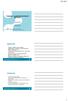 Työasema- ja palvelinarkkitehtuurit (IC130301) 5 opintopistettä Petri Nuutinen 5 opintopistettä Petri Nuutinen Apumuistit Tarvitaan ohjelmien ja dokumenttien tallentamiseen, kiintolevyjen varmuuskopiointiin,
Työasema- ja palvelinarkkitehtuurit (IC130301) 5 opintopistettä Petri Nuutinen 5 opintopistettä Petri Nuutinen Apumuistit Tarvitaan ohjelmien ja dokumenttien tallentamiseen, kiintolevyjen varmuuskopiointiin,
Alienware Alpha R2 Asetukset ja tekniset tiedot
 Alienware Alpha R2 Asetukset ja tekniset tiedot Tietokonemalli: Alienware Alpha R2 Säädösten mukainen malli: D07U Säädösten mukainen tyyppi: D07U002/ D07U003 Huomautukset, varoitukset ja vaarat HUOMAUTUS:
Alienware Alpha R2 Asetukset ja tekniset tiedot Tietokonemalli: Alienware Alpha R2 Säädösten mukainen malli: D07U Säädösten mukainen tyyppi: D07U002/ D07U003 Huomautukset, varoitukset ja vaarat HUOMAUTUS:
LAITTEISTOKOKOONPANON SELVITTÄMINEN JA AJURIEN ASENTAMINEN
 LAITTEISTOKOKOONPANON SELVITTÄMINEN JA AJURIEN ASENTAMINEN Oma tietokone -valintaa klikkaamalla hiiren oikeanpuoleisella näppäimellä, saadaan näkyviin laitteistokokoonpano Ominaisuudet laitteisto -valinnalla:
LAITTEISTOKOKOONPANON SELVITTÄMINEN JA AJURIEN ASENTAMINEN Oma tietokone -valintaa klikkaamalla hiiren oikeanpuoleisella näppäimellä, saadaan näkyviin laitteistokokoonpano Ominaisuudet laitteisto -valinnalla:
Varoituksista. VAARA: VAARA kertovat tilanteista, joihin saattaa liittyä omaisuusvahinkojen, loukkaantumisen tai kuoleman vaara.
 Dell Vostro 460 Asennus- ja ominaisuustiedot Varoituksista VAARA: VAARA kertovat tilanteista, joihin saattaa liittyä omaisuusvahinkojen, loukkaantumisen tai kuoleman vaara. Näkymä edestä ja takaa 1 optinen
Dell Vostro 460 Asennus- ja ominaisuustiedot Varoituksista VAARA: VAARA kertovat tilanteista, joihin saattaa liittyä omaisuusvahinkojen, loukkaantumisen tai kuoleman vaara. Näkymä edestä ja takaa 1 optinen
EDULLISTA JA KORKEALAATUISTA TULOSTUSTA YRITYKSILLE
 EDULLISTA JA KORKEALAATUISTA TULOSTUSTA YRITYKSILLE www.brother.fi UUSI KOMPAKTI MUSTAVALKOLASERMALLISTO - KORKEALAATUISTA YRITYSTULOSTUSTA EDULLISESTI Me Brotherilla tiedämme, että tiedonvälitys on yrityksille
EDULLISTA JA KORKEALAATUISTA TULOSTUSTA YRITYKSILLE www.brother.fi UUSI KOMPAKTI MUSTAVALKOLASERMALLISTO - KORKEALAATUISTA YRITYSTULOSTUSTA EDULLISESTI Me Brotherilla tiedämme, että tiedonvälitys on yrityksille
Tietoa ja ohjeita Hämäläisten ylioppilassäätiön asuntoloiden laajakaistaverkon käytöstä
 Tietoa ja ohjeita Hämäläisten ylioppilassäätiön asuntoloiden laajakaistaverkon käytöstä Release 1 versio 4 14.9.2006 Espoon Taloyhtiöverkot Oy, 2006 Sisällysluettelo Osa 1: Perustietoa verkosta...3 Osa
Tietoa ja ohjeita Hämäläisten ylioppilassäätiön asuntoloiden laajakaistaverkon käytöstä Release 1 versio 4 14.9.2006 Espoon Taloyhtiöverkot Oy, 2006 Sisällysluettelo Osa 1: Perustietoa verkosta...3 Osa
Interaktiiviset LED monikosketusnäytöt
 Interaktiiviset LED monikosketusnäytöt www.tk-team.com Seewo LED monikosketusnäytöt TK-Team LED monikosketusnäyttö on ideaali ratkaisu kokous-, koulutus- ja luokkatiloihin. 10-pisteen monikosketus mahdollistaa
Interaktiiviset LED monikosketusnäytöt www.tk-team.com Seewo LED monikosketusnäytöt TK-Team LED monikosketusnäyttö on ideaali ratkaisu kokous-, koulutus- ja luokkatiloihin. 10-pisteen monikosketus mahdollistaa
VERKON ASETUKSET SEKÄ WINDOWSIN PÄIVITTÄMINEN
 VERKON ASETUKSET SEKÄ WINDOWSIN PÄIVITTÄMINEN Tämän harjoituksen tarkoituksena on varmistaa verkon asetukset sekä päivittää Windows käyttäen Windows Update -palvelua. Dokumentin lopussa on palautettava
VERKON ASETUKSET SEKÄ WINDOWSIN PÄIVITTÄMINEN Tämän harjoituksen tarkoituksena on varmistaa verkon asetukset sekä päivittää Windows käyttäen Windows Update -palvelua. Dokumentin lopussa on palautettava
Belkin Nostromo SpeedPad n52te FPS peliohjaimen käyttöohje
 Belkin Nostromo SpeedPad n52te FPS peliohjaimen käyttöohje -2 - Sisällysluettelo Aihe: Sivunumero: 1. Yleistä tietoa laitteesta 1.1. Tärkeimmät ominaisuudet 3. 1.2. Laitteistovaatimukset 3. 1.3. Rajoitukset/kiellot
Belkin Nostromo SpeedPad n52te FPS peliohjaimen käyttöohje -2 - Sisällysluettelo Aihe: Sivunumero: 1. Yleistä tietoa laitteesta 1.1. Tärkeimmät ominaisuudet 3. 1.2. Laitteistovaatimukset 3. 1.3. Rajoitukset/kiellot
Navistools Standard. Navistools
 Navistools Standard Navistools on Naviswork pohjainen Asset management sovellus, jota käytetään laitoksen, infrakohteen tai rakennuksen elinkaarenaikasen tiedonhallintaan, suunnittelusta työmaavaiheen
Navistools Standard Navistools on Naviswork pohjainen Asset management sovellus, jota käytetään laitoksen, infrakohteen tai rakennuksen elinkaarenaikasen tiedonhallintaan, suunnittelusta työmaavaiheen
Dell OptiPlex 390/3010
 Dell OptiPlex 390/3010 Asennus- ja ominaisuustiedot Tietoja vaaroista VAARA: VAARAT kertovat tilanteista, joihin saattaa liittyä omaisuusvahinkojen, loukkaantumisen tai kuoleman vaara. Minitorni Näkymä
Dell OptiPlex 390/3010 Asennus- ja ominaisuustiedot Tietoja vaaroista VAARA: VAARAT kertovat tilanteista, joihin saattaa liittyä omaisuusvahinkojen, loukkaantumisen tai kuoleman vaara. Minitorni Näkymä
Foscam kameran asennus ilman kytkintä/reititintä
 Foscam kameran asennus ilman kytkintä/reititintä IP laitteiden asennus tapahtuu oletusarvoisesti käyttäen verkkokaapelointia. Kaapeli kytketään kytkimeen tai suoraan reittimeen, josta laite saa IP -osoitetiedot,
Foscam kameran asennus ilman kytkintä/reititintä IP laitteiden asennus tapahtuu oletusarvoisesti käyttäen verkkokaapelointia. Kaapeli kytketään kytkimeen tai suoraan reittimeen, josta laite saa IP -osoitetiedot,
Medianomi (AMK), journalismi, PMEDIS18, päiväopetus
 Medianomi (AMK), journalismi, PMEDIS18, päiväopetus Onneksi olkoon saamastasi opiskelupaikasta! Olet lämpimästi tervetullut opiskelemaan Mediaalan journalismin erikoistumisalalle! Tässä dokumentissa on
Medianomi (AMK), journalismi, PMEDIS18, päiväopetus Onneksi olkoon saamastasi opiskelupaikasta! Olet lämpimästi tervetullut opiskelemaan Mediaalan journalismin erikoistumisalalle! Tässä dokumentissa on
Tablettitietokone ja mitä sillä voi tehdä. Tuulikki Paturi
 Tablettitietokone ja mitä sillä voi tehdä Tuulikki Paturi 28.1.2016 Henkilökohtaiset tietokonelaitteet Älypuhelin mukaan Tabletti kotiin ja mukaan Läppäri kotiin 2 Älypuhelin Kosketusnäyttö Internetyhteys
Tablettitietokone ja mitä sillä voi tehdä Tuulikki Paturi 28.1.2016 Henkilökohtaiset tietokonelaitteet Älypuhelin mukaan Tabletti kotiin ja mukaan Läppäri kotiin 2 Älypuhelin Kosketusnäyttö Internetyhteys
Kannettavatilanne 25.4.2016 Tarjous voimassa niin kauan kuin tavaraa riittää.
 Kannettavatilanne 25.4.2016 Tarjous voimassa niin kauan kuin tavaraa riittää. Asennuspalvelu 100 : Tietokone asennettuna avaimet käteen periaatteella: virusturvat, ohjelmat, tiedostojen siirto vanhasta
Kannettavatilanne 25.4.2016 Tarjous voimassa niin kauan kuin tavaraa riittää. Asennuspalvelu 100 : Tietokone asennettuna avaimet käteen periaatteella: virusturvat, ohjelmat, tiedostojen siirto vanhasta
DELL 7010 SFF I7-3770/4GB/500GB/3NBD
 DELL 7010 SFF I7-3770/4GB/500GB/3NBD Dell Optiplex 7010 SFF on erittäin pienikokoinen mutta silti laajennettavissa oleva yritystietokone. Tehokkaiden komponenttien ja kehittyneiden Intel vpro-hallintaominaisuuksien
DELL 7010 SFF I7-3770/4GB/500GB/3NBD Dell Optiplex 7010 SFF on erittäin pienikokoinen mutta silti laajennettavissa oleva yritystietokone. Tehokkaiden komponenttien ja kehittyneiden Intel vpro-hallintaominaisuuksien
DELL 7010 MT I7-3770/4GB/500GB/MCR/3NBD
 DELL 7010 MT I7-3770/4GB/500GB/MCR/3NBD Dell Optiplex 7010 MT on minitornikoteloon pakattu yritystietokone. Tehokkaiden komponenttien, erinomaisen laajennettavuuden ja kehittyneiden Intel vpro-hallintaominaisuuksien
DELL 7010 MT I7-3770/4GB/500GB/MCR/3NBD Dell Optiplex 7010 MT on minitornikoteloon pakattu yritystietokone. Tehokkaiden komponenttien, erinomaisen laajennettavuuden ja kehittyneiden Intel vpro-hallintaominaisuuksien
Liitäntäkaapelin CA-42 pika-asennusohje
 Liitäntäkaapelin CA-42 pika-asennusohje 9234594 2. painos Nokia, Nokia Connecting People ja Pop-Port ovat Nokia Oyj:n rekisteröityjä tavaramerkkejä. Copyright 2005 Nokia. Kaikki oikeudet pidätetään. Johdanto
Liitäntäkaapelin CA-42 pika-asennusohje 9234594 2. painos Nokia, Nokia Connecting People ja Pop-Port ovat Nokia Oyj:n rekisteröityjä tavaramerkkejä. Copyright 2005 Nokia. Kaikki oikeudet pidätetään. Johdanto
Liittymän vikadiagnosointi
 Liittymän vikadiagnosointi Yleistä Kuitupohjaisen laajakaistaliittymän luotettavuus on korkealla tasolla, mutta silti joskus saattaa esiintyä häiriöitä liittymän tai siihen kytkettyjen laitteiden toiminnassa.
Liittymän vikadiagnosointi Yleistä Kuitupohjaisen laajakaistaliittymän luotettavuus on korkealla tasolla, mutta silti joskus saattaa esiintyä häiriöitä liittymän tai siihen kytkettyjen laitteiden toiminnassa.
PÄIVITÄ KORJAAMOTIETOKONEESI MONIPUOLISEKSI TESTAUSLAITTEEKSI
 mega macs PC UUTUUS! Kattava, monipuolinen ja kompaktin kokoinen diagnoositestauslaite PC:lle PÄIVITÄ KORJAAMOTIETOKONEESI MONIPUOLISEKSI TESTAUSLAITTEEKSI Kokonaisvaltaisen diagnoositestauslaitteen tuomaa
mega macs PC UUTUUS! Kattava, monipuolinen ja kompaktin kokoinen diagnoositestauslaite PC:lle PÄIVITÄ KORJAAMOTIETOKONEESI MONIPUOLISEKSI TESTAUSLAITTEEKSI Kokonaisvaltaisen diagnoositestauslaitteen tuomaa
Ulkoiset laitteet Käyttöopas
 Ulkoiset laitteet Käyttöopas Copyright 2009 Hewlett-Packard Development Company, L.P. Tässä olevat tiedot voivat muuttua ilman ennakkoilmoitusta. Ainoat HP:n tuotteita ja palveluja koskevat takuut mainitaan
Ulkoiset laitteet Käyttöopas Copyright 2009 Hewlett-Packard Development Company, L.P. Tässä olevat tiedot voivat muuttua ilman ennakkoilmoitusta. Ainoat HP:n tuotteita ja palveluja koskevat takuut mainitaan
